アップデート : 2024/11/08 16:14
[マザーボード] マザーボードにメモリーモジュール(DIMM)を取り付ける方法
メモリーモジュールは、お使いのモデルと互換性のあるメモリーサポートリスト(QVL:認定ベンダーリスト)に記載されているメモリーを購入することをおすすめします。
マザーボードシステムを安定してご使用いただくために、メモリーモジュール(DIMM:Dual Inline Memory Module)を取り付ける前にユーザーマニュアルで推奨メモリー構成をご確認ください。
ご注意:メモリーや拡張カードなど、部品の取り付けおよび取り外しを行う際は、必ず電源をオフにして電源ケーブルを抜いてから作業してください。電源ケーブルを接続したまま作業をすると、火災、感電、故障の原因となることがあります。
本頁では、ROG STRIX Z690-A GAMING WIFI D4 を例にご説明します。
1. ASUSダウンロードセンター にアクセスし、お使いのマザーボードのモデル名を入力して検索します。(例:ROG STRIX Z690-A GAMING WIFI D4)
表示されたモデルをクリックすると右側にメニューが表示されます。「マニュアルとドキュメント」をクリックします。
2. ご覧になりたい言語のマニュアルを選択し[ダウンロード]をクリックします。
3. ダウンロードしたユーザーマニュアル/ガイドを開き、マニュアル内の「推奨メモリー構成」を確認します。
4. メモリーモジュールをメモリースロットに取り付けます。
a. メモリースロットのクリップを外側へ倒し解除します。(モデルによりクリップ(片側/両側)は異なります)
b. メモリースロットの突起とメモリーモジュールの切り欠き(ノッチ)の位置を確認し、メモリーモジュールをスロットにまっすぐ差し込みます。
c. メモリーモジュールがスロットにしっかり差し込まれると、スロットのクリップが自動的に閉じロックされます。
メモリーモジュールの取り外し方
a. メモリースロットのクリップを外側へ倒しロックを解除します。
b. メモリーモジュールをまっすぐ持ち上げ引き抜きます。
Q1. メモリーモジュールを取り付けた後、メモリーが正常に認識されているか確認する方法は?
A1. システムの電源を入れ、起動中(POST時)にキーボードの<F2>または<DEL>を押してUEFI BIOS Utilityを起動します。
EZ modeの画面では、DRAM Statusで各スロットに取り付けられたメモリーモジュールが表示されます。
例えば、DRAM_A2スロットに8GBのメモリーモジュールを1枚だけ取り付けた場合、下図のように表示されます。
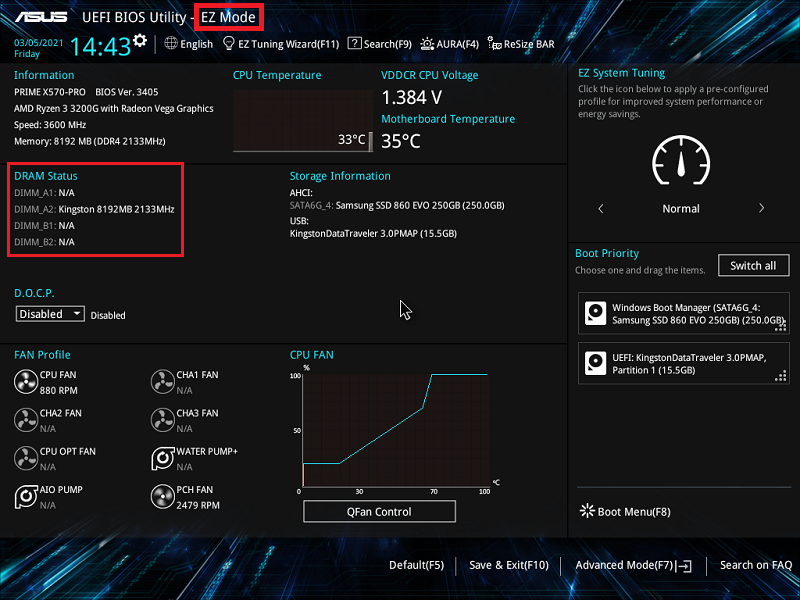
UEFI BIOS Utilityがメモリーモジュールを認識していない場合は、システムをシャットダウンして電源ケーブルを抜き、再度メモリーモジュールがスロットに正しく取り付けられているかを確認してください。
Q2. メモリーモジュールを取り付けてもシステムを起動することができません。なぜですか?
A2. [マザーボード] 電源が入らない/起動しない/表示が出ない - トラブルシューティング をご覧いただき、トラブルシューティングを実施してください。
Q3. メモリーモジュールを購入する際に気を付けることはありますか?
A3. メモリーモジュールには非常に多くの種類があります。当社が提供するメモリーサポートリスト(QVL:認定ベンダーリスト)とメモリーに関する注意事項をご確認の上、互換性のあるメモリーモジュールをご使用ください。
a. ASUSダウンロードセンター にアクセスし、お使いのマザーボードのモデル名を入力して検索します。(例:ROG STRIX Z690-A GAMING WIFI D4)
表示されたモデルをクリックすると右側にメニューが表示されます。[CPU / メモリ サポート]をクリックします。
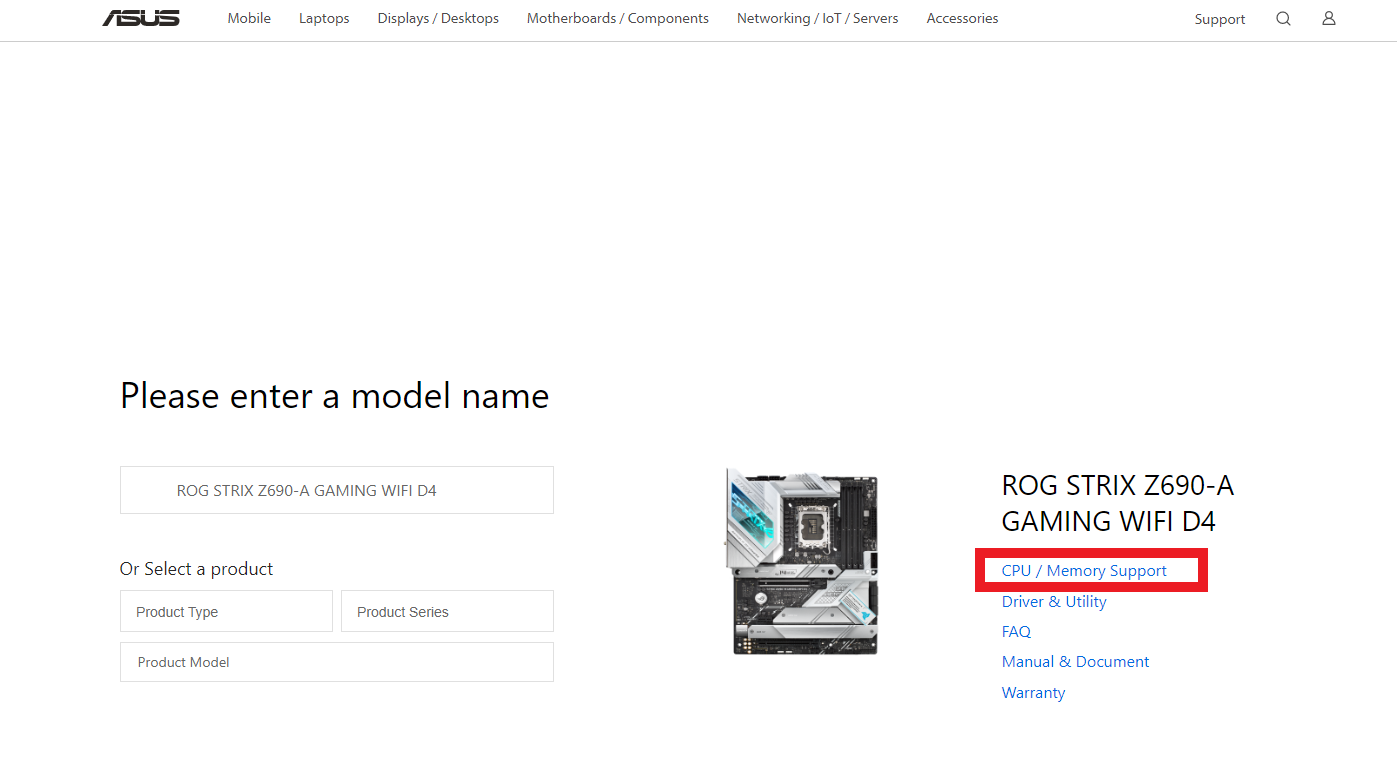
b. [メモリ]をクリックしメモリーサポートリストを確認します。
「購入・インストールガイドをご確認ください。」の [ここをクリック]をクリックし、注意事項をご確認ください。
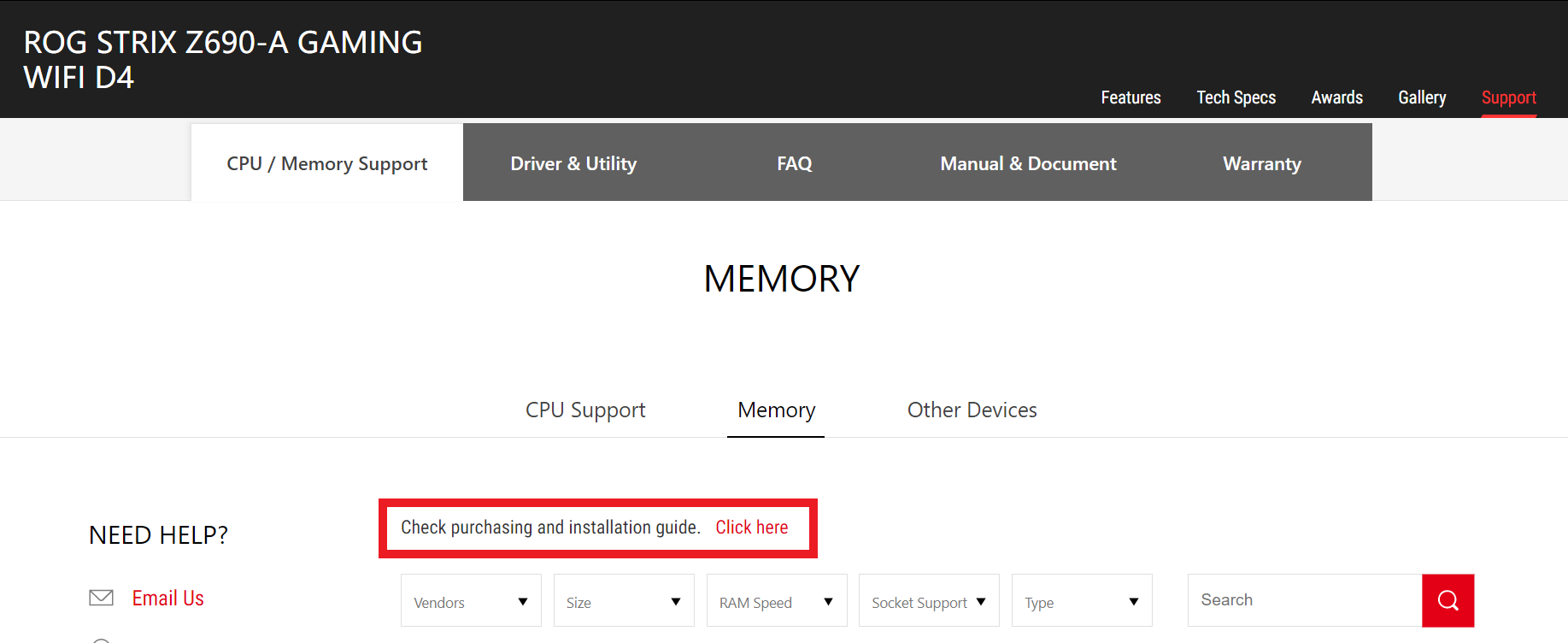
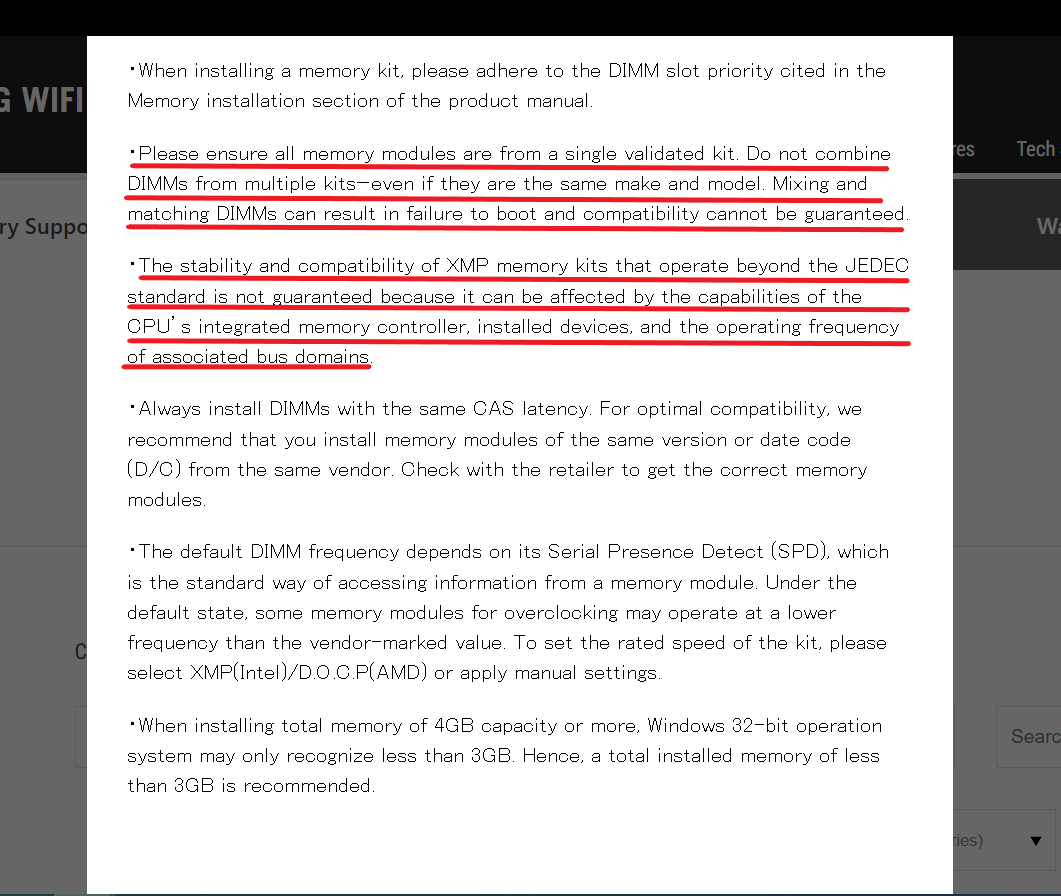
お知らせ
上記の情報には、外部のWebサイト/情報元の一部または全部が引用されている場合があります。当社が掲載した情報元に基づいた情報を参照してください。さらに質問がある場合は、上記の情報元に直接お問い合わせください。ASUSはその情報元が提供するコンテンツまたはサービスについて責任を負いません。
本情報は、同じカテゴリ/シリーズの製品すべてに該当するとは限りません。スクリーンショットや操作方法の一部は、本ソフトウェアバージョンとは異なる場合があります。
上記の情報は参照のみを目的として提供します。この内容についてご不明な点がございましたら、上記の製品ベンダーに直接お問い合わせください。上記の製品ベンダーが提供するコンテンツやサービスについて、ASUSは責任を負いませんのでご了承ください。